Cách tạo biểu đồ đường trong Excel

Excel cung cấp nhiều loại biểu đồ như một phương tiện để chiếu dữ liệu. Mỗi biểu đồ có những đặc điểm riêng, vì vậy sẽ có ý nghĩa hơn khi dữ liệu được hiển thị với biểu đồ phù hợp.

Microsoft Word chủ yếu hoạt động với văn bản, nhưng đôi khi bạn cần một số nghệ thuật để làm nổi bật báo cáo hoặc bài viết của mình. Thêm hình ảnh, hình dạng, biểu đồ, v.v. thì dễ dàng, nhưng vẽ nó bằng tay thì sao?
Các công cụ bút của Word chỉ là những gì bạn cần để đánh dấu hoặc vẽ trên văn bản của mình. Dưới đây là những gì mỗi loại có thể làm và cách nó có thể mang lại lợi ích cho dự án của bạn.
Còn được gọi là công cụ mực, chúng nằm trong tab Vẽ và dành cho các công việc tinh tế hơn là sử dụng các mô hình SmartArt hoặc 3D. Về cơ bản, bạn có thể đánh dấu và nâng cao tài liệu của mình bằng các công cụ bút nhanh hơn so với bàn phím.

Các tác vụ khá nghệ thuật, chẳng hạn như tạo trang bìa tùy chỉnh trong Word , thực sự có thể được hưởng lợi từ các công cụ này. Ví dụ: khi thiết kế một cuốn sách, bạn có thể chỉ định chính xác nơi tác phẩm nghệ thuật sẽ đi đến đâu. Bạn thậm chí có thể yêu cầu tác giả ký tên thẳng lên màn hình.
Như chính Microsoft đã giải thích, bút của bạn đặc biệt hữu ích khi làm việc trên máy tính bảng hoặc điện thoại thông minh — thực sự là bất kỳ màn hình cảm ứng nào. Với ngón tay, bút stylus hoặc chuột, bạn có thể phác thảo các hình dạng và bản đồ tư duy, chỉ ra cách vẽ các ký hiệu, đánh dấu bài tập về nhà và thậm chí chèn phép toán.
Bạn có quyền truy cập vào một công cụ tẩy và hai bút mà bạn có thể đặt thành các màu và độ dày khác nhau. Ví dụ, điều này rất tốt cho việc mã hóa màu sắc. Bạn có thể dễ dàng chuyển đổi giữa chúng khi bạn làm việc.
Ngoài ra còn có một công cụ Highlighter mà bạn có thể tùy chỉnh theo cách tương tự. Nếu bạn muốn đánh dấu của mình chính xác, bạn có thể kích hoạt cài đặt Snap to Text . Sau đó, mọi điểm nổi bật sẽ đẹp và thẳng.
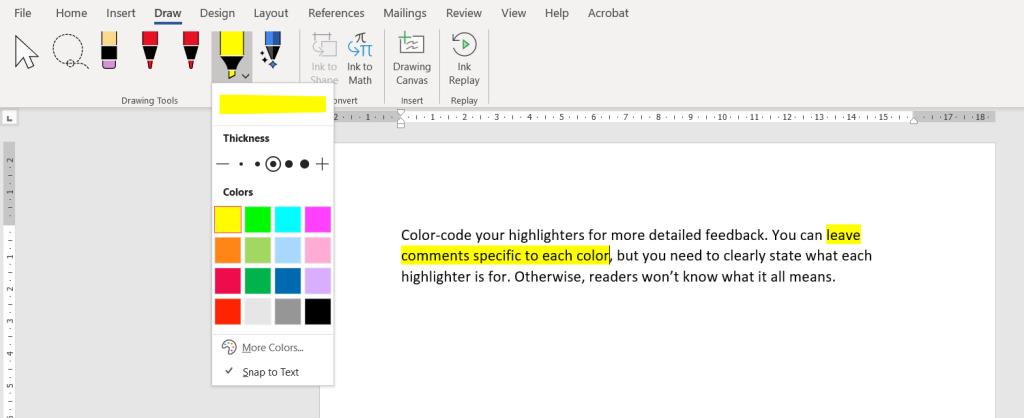
Nếu bạn không thể sử dụng các công cụ đánh giá thông thường của Microsoft Word hoặc chúng không phù hợp với bạn, hãy dùng thử Bút hành động của bạn . Nó cho phép bạn chỉnh sửa tài liệu của mình bằng cách đánh dấu nó theo những cách nhất định, một phương pháp có thể cảm thấy tự nhiên hơn với bút cảm ứng.
Để bắt đầu, khi bạn nhấp vào biểu tượng Bút hành động , nó sẽ cung cấp cho bạn tùy chọn để kích hoạt Theo dõi thay đổi và hướng dẫn về các cử chỉ khác nhau.
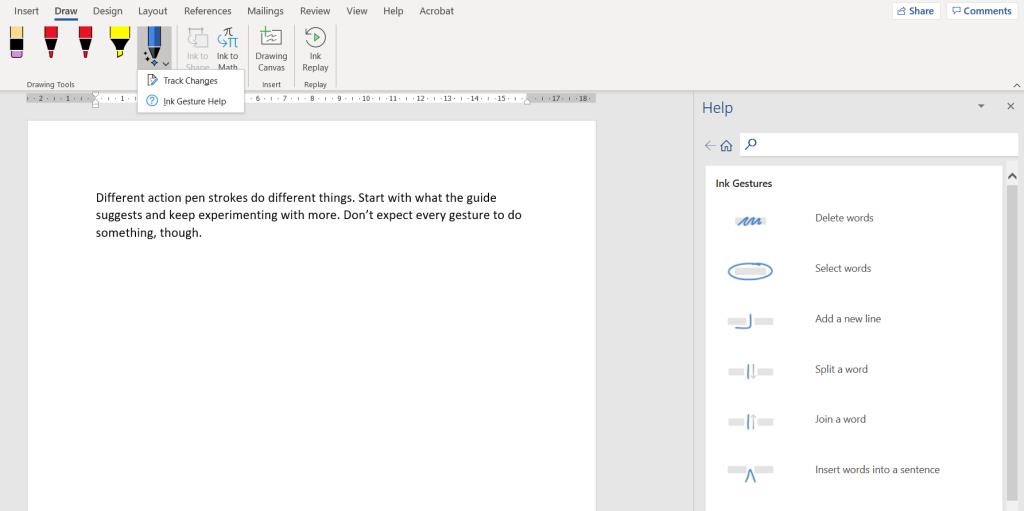
Ví dụ: bạn có thể xóa hoặc thêm các từ và ký hiệu. Bạn có thể bắt đầu một dòng mới và chọn văn bản để sửa đổi nó. Điều này và hơn thế nữa có thể thực hiện được với các dấu đơn giản nhất ở đúng vị trí.
Do đó, việc chỉnh sửa trở nên dễ dàng và nhanh chóng hơn. Thực hiện theo các quy tắc thiết kế đơn giản cho các tài liệu Word chuyên nghiệp không cần phải thực hiện mãi mãi.
Khi bạn chọn một cây bút, biểu tượng Ink to Shape sẽ khả dụng. Điều này cho phép bạn vẽ hình dạng bạn muốn — hình vuông, hình tròn, hình tam giác — và tự động biến hình dạng đó thành một phiên bản dễ nhìn hơn.
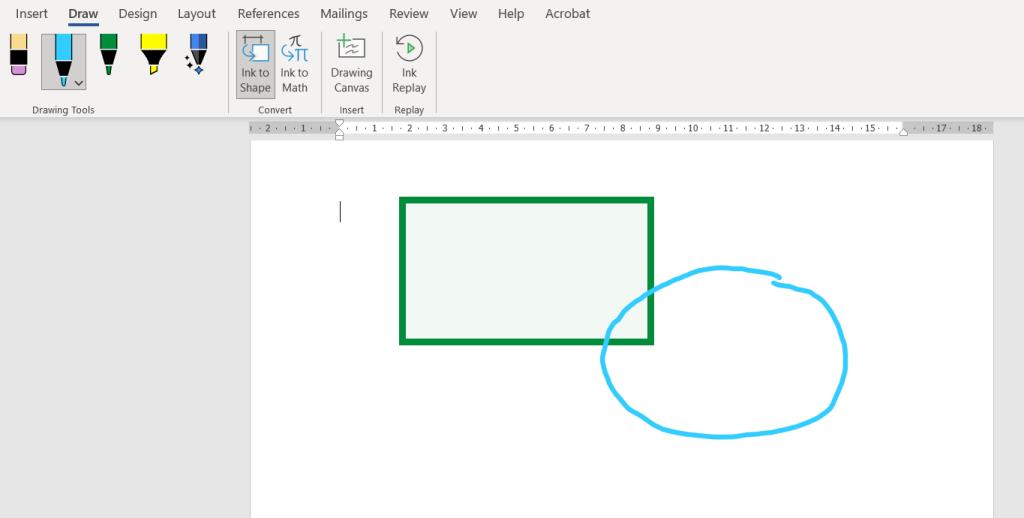
Sau đó, bạn có thể di chuyển, thay đổi kích thước và căn chỉnh hình dạng bằng con trỏ lựa chọn. Để xóa hình dạng, chỉ cần chọn hình dạng đó và nhấn Backspace hoặc Delete .
Đây là một chức năng ấn tượng hơn của các công cụ bút của bạn. Nhấp vào biểu tượng Ink to Math , biểu tượng này luôn hoạt động. Một cửa sổ nhỏ sẽ bật lên có tên là Math Input Control .
Bằng chuột hoặc ngón tay của bạn, hãy vẽ các hình dạng để tạo biểu thức toán học. Đồng thời, Word hiển thị cho bạn bản xem trước của biểu thức sẽ trông như thế nào với các hình dạng của bạn được chuyển thành số và ký hiệu kỹ thuật số.
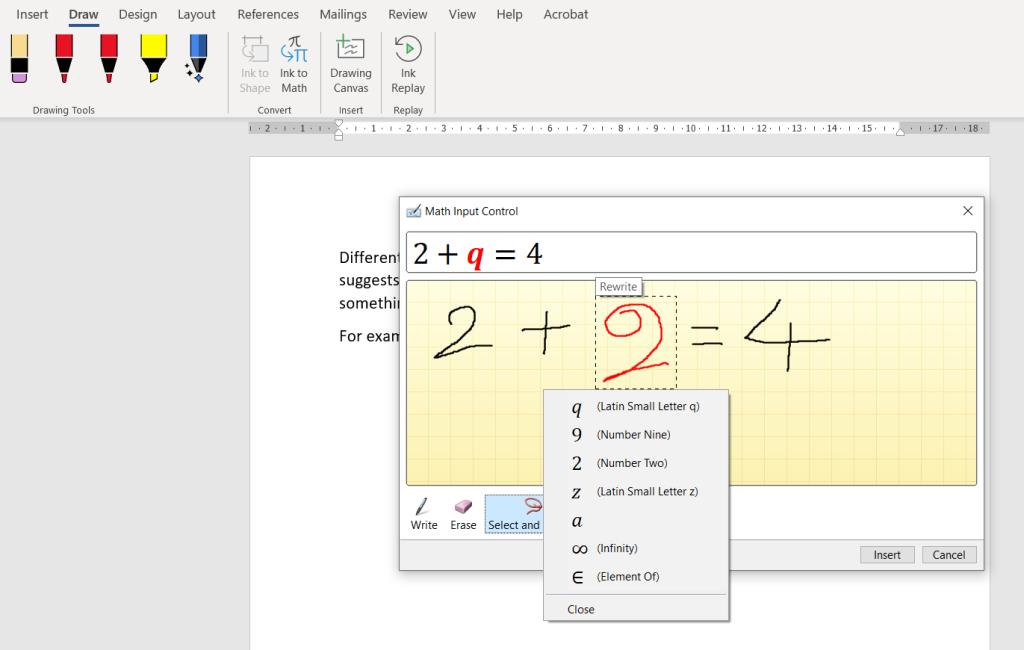
Nếu chương trình đọc nhầm một hình dạng, bạn có thể xóa và làm lại hình dạng đó hoặc chọn hình dạng đó và chọn từ các lựa chọn thay thế giống với hình bạn đã vẽ.
Khi bạn hoàn tất, hãy nhấp vào Chèn . Word sẽ thêm biểu thức vào tài liệu dưới dạng một đối tượng riêng biệt. Bạn không chỉ có thể di chuyển nó mà còn có thể mở ra cả đống công cụ phương trình khác. Điều này là hoàn hảo cho các dự án khoa học.
Sử dụng tốt không gian của bạn trong Microsoft Word là điều quan trọng, đặc biệt khi bạn muốn có hình ảnh cũng như văn bản. Cũng giống như học cách sử dụng đúng cả hướng phong cảnh và chân dung , bạn nên biết cách chọn những vị trí tốt nhất cho tác phẩm của mình.
Nhờ các công cụ bút của bạn, bạn có thể thiết lập ranh giới của không gian vẽ của mình để không đánh dấu các yếu tố xung quanh. Để thực hiện việc này, hãy nhấp vào Vẽ Canvas , thao tác này sẽ tự động chèn một ô trống ở bất kỳ vị trí nào con trỏ của bạn.
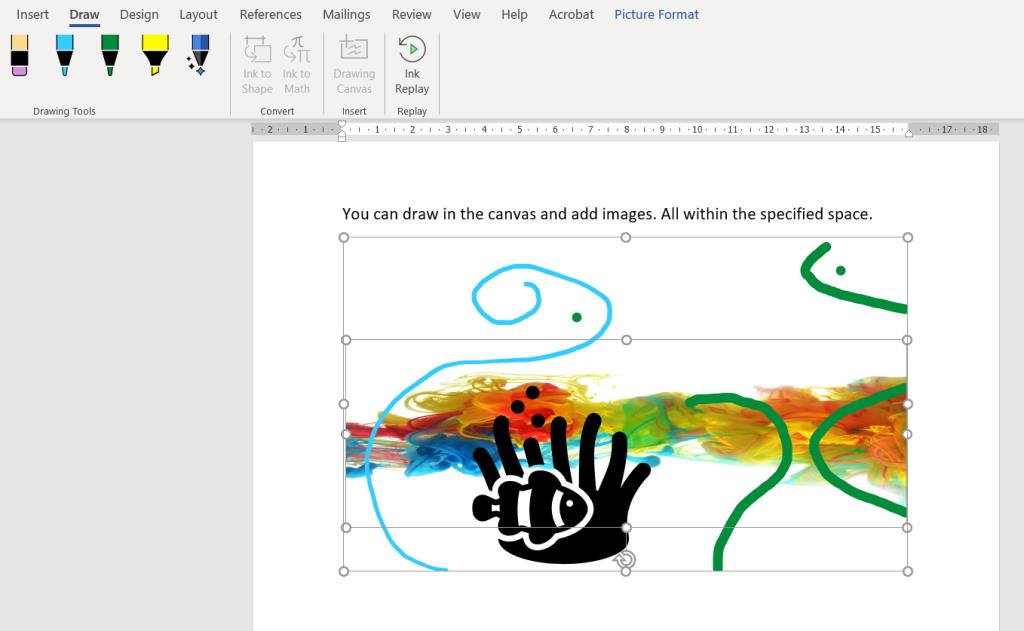
Bạn có thể tùy chỉnh hộp và thêm bất kỳ hình ảnh nào bạn muốn — nó sẽ giữ hầu hết mọi thứ nằm trong đường viền của nó. Ngay cả khi bạn vẽ thứ gì đó tràn vào phần còn lại của tài liệu, canvas sẽ giữ những gì bên trong nó và xóa mọi thứ khác.
Điều này rất tốt khi bạn cần nghệ thuật ở một vị trí cụ thể trong tài liệu. Hoặc khi cộng tác, bạn có thể đặt bạt và yêu cầu các thành viên trong nhóm sử dụng, vì vậy bạn không lo chúng ảnh hưởng đến phần còn lại của tài liệu.
Một công cụ bút thú vị khác cần ghi nhớ là Ink Replay . Nếu bạn nhấp vào biểu tượng sau khi vẽ thứ gì đó, Word sẽ chạy lại các thao tác của bạn dưới dạng hoạt ảnh nhanh. Bạn cũng có thể tua lại và chuyển tiếp từng chút một.
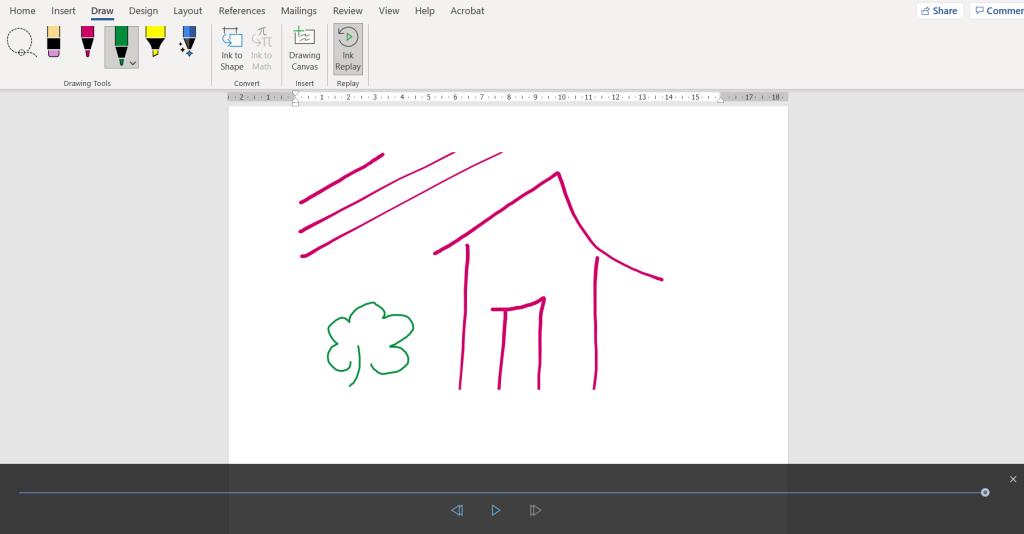
Đó là tất cả những gì mà tính năng này làm được cho đến nay, nhưng nó có thể hữu ích khi dạy một lớp nghệ thuật trực tuyến. Học sinh có thể phát lại những gì bạn đã làm và làm theo các thao tác của bạn.
Cuối cùng, bạn có hai công cụ lựa chọn: một con trỏ và một lasso. Tùy chọn đầu tiên phù hợp để tương tác với một đối tượng hoặc các phần tử khác nhau trong tài liệu. Thứ hai chủ yếu là để kích hoạt các nét mực, nhưng không phải trong canvas.
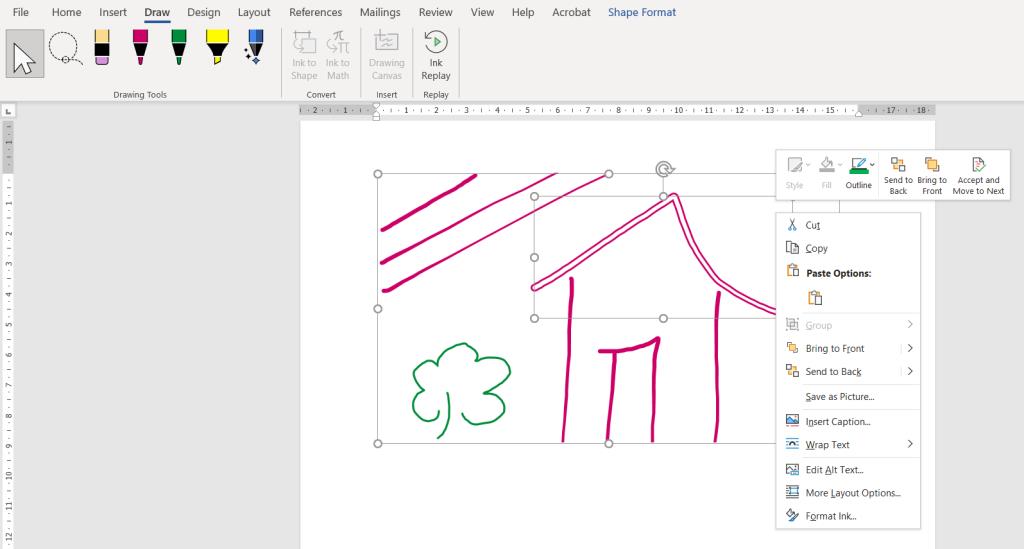
Khi các bản vẽ được chọn, bạn có thể điều chỉnh chúng. Thay đổi kích thước hoặc di chuyển chúng đến một vị trí tốt hơn. Thay đổi màu sắc hoặc độ dày của chúng. Làm những gì bạn cần để tài liệu của bạn trông như bạn muốn, kết hợp tất cả các yếu tố của nó một cách hiệu quả.
Các công cụ bút và mực là những bổ sung mới cho các tính năng của Word. Nếu bạn muốn tô điểm cho bài viết của mình bằng các bản phác thảo hoặc làm việc trên đường đi với thiết bị di động, chúng có thể giúp cuộc sống xử lý văn bản của bạn dễ dàng và thú vị hơn nhiều.
Vẻ đẹp của Microsoft Word là nó cung cấp rất nhiều cách để biến tài liệu của bạn thành của riêng bạn. Chỉ riêng tiêu đề của bạn có thể là phần bắt mắt nhất trong báo cáo của bạn, kết hợp văn bản với tất cả các loại hình ảnh. Tìm hiểu mọi công cụ và gây ấn tượng với người đọc bằng những sáng tạo của bạn.
Excel cung cấp nhiều loại biểu đồ như một phương tiện để chiếu dữ liệu. Mỗi biểu đồ có những đặc điểm riêng, vì vậy sẽ có ý nghĩa hơn khi dữ liệu được hiển thị với biểu đồ phù hợp.
Đã có một xu hướng tăng lên ở những người làm việc tại nhà hoặc học tập từ xa. Điều này đã dẫn đến sự phát triển đáng kể trong các nền tảng học tập trực tuyến và các khóa học mà họ cung cấp.
Theo dõi các thay đổi trên bảng tính Excel của bạn giúp người khác cập nhật hoặc xem xét tệp của bạn dễ dàng hơn. Nó cũng có ích khi bạn muốn theo dõi tất cả những thay đổi được thực hiện với nó. Bạn có thể dễ dàng tìm thấy lệnh thay đổi theo dõi trong tab Xem lại của các phiên bản cũ hơn của Microsoft Excel. Tuy nhiên, bạn và nhóm của bạn có thể gặp khó khăn khi thiết lập chúng trên các phiên bản mới hơn.
Bạn cần lưu email Outlook dưới dạng PDF nhưng không biết làm thế nào? Nó không hiển nhiên như bạn nghĩ, nhưng nó vẫn dễ thực hiện một khi bạn biết cách.
Google đã đạt được những bước tiến quan trọng liên quan đến cộng tác tại nơi làm việc, không chỉ trong các công cụ tìm kiếm. Công ty có một số ứng dụng và tính năng mà các nhóm có thể sử dụng để nâng cao quy trình làm việc của họ, nhiều ứng dụng trong số đó dễ dàng tích hợp với các ứng dụng khác.
Nếu bạn sử dụng Excel nhiều, có lẽ bạn đã sử dụng các hàm LOOKUP khá thường xuyên. Nếu bạn không quen thuộc, hàm LOOKUP được sử dụng để tìm kiếm qua một hàng hoặc cột để tìm một giá trị cụ thể trong một hàng hoặc cột khác.
Mỗi ngày, hàng tỷ email được gửi và nhận. Bắt đầu email của bạn đúng cách có thể giúp thông điệp của bạn nổi bật và có thể thiết lập một giai điệu tốt cho email của bạn.
Những người làm nghề tự do hiện có thể tìm thấy các dự án công việc trên LinkedIn. Mạng xã hội nghề nghiệp phổ biến đang mở ra cơ hội cho các chuyên gia tìm việc trên nền tảng của nó, không chỉ đơn thuần là cung cấp cho họ các công cụ để quảng cáo kỹ năng và kinh nghiệm của họ.
OneNote là ứng dụng ghi chú thích hợp cho người dùng Windows. Với các bản cập nhật mới, giờ đây nó có nhiều tính năng và có giao diện được cải thiện. Tuy nhiên, nó không phải là không có lỗi. Thông thường, bạn có thể thấy đồng bộ hóa không đúng trong ứng dụng, tệp hoàn toàn không mở hoặc tệp được mở ở chế độ chỉ đọc.
Trong nhiều năm, Grammarly đã thống trị thị trường biên tập ngữ pháp. Đây là một trong những công cụ tốt nhất mà bạn có thể nhận được với tư cách là một nhà văn. Tuy nhiên, Microsoft đã tìm kiếm cơ hội và phát hành Microsoft Editor như một giải pháp thay thế cho người dùng Office 365.
Khi bạn có quá nhiều dự án, việc sắp xếp ngăn nắp và thông báo có thể khó khăn. Công cụ quản lý danh mục dự án giúp bạn tiết kiệm thời gian khi xem xét từng dự án riêng biệt. Nó làm cho quá trình sửa đổi dễ dàng bằng cách hiển thị tất cả các bản ghi quan trọng ở một nơi.
Ứng dụng quản lý nhiệm vụ, dự án và nhóm này có một số tính năng thú vị mà bạn có thể áp dụng trong cuộc sống của mình để tận hưởng sự tiện lợi. Các trường hợp sử dụng cá nhân đặc biệt của nó làm tăng giá trị cho đăng ký ClickUp của bạn. Từ công thức nấu ăn cho đến các bài đăng trên mạng xã hội, bạn có thể áp dụng ClickUp trong nhiều không gian.
Ngày càng có nhiều người làm việc tại nhà. Thoạt nghe có vẻ tuyệt vời: bạn có thể mặc áo choàng tắm, dành nhiều thời gian hơn cho bọn trẻ và giữ giờ giấc cho riêng mình. Nhưng nó cũng có những mặt hạn chế.
Có rất nhiều ứng dụng trên thị trường giúp bạn làm việc hiệu quả hơn. Một số là miễn phí, trong khi những người khác phải trả phí. Bất chấp tất cả những điều này, bạn có thể không thu được nhiều từ chúng. Một số chỉ là quá kỹ thuật, trong khi những người khác quá đơn giản.
Cho biết tuổi của bạn tính bằng năm? Nó có vẻ đơn giản, nhưng nó có thể khiến bạn mất cảnh giác. Tương tự, việc đưa ra tuổi chính xác của bạn kể từ ngày sinh của bạn thậm chí còn cần phải suy tính trước nhiều hơn.
Một điều bạn nên học về Asana là cách sử dụng các dự án để tăng năng suất cho nhóm của bạn. Với quản lý dự án Asana, bạn có thể tránh các bảng tính lỗi thời, các chuỗi email dài dòng và các cuộc họp kéo dài lặp lại cùng một thông tin.
Thế giới kinh doanh đã thay đổi đáng kể trong thế kỷ 21, và giờ đây, không còn xa lạ khi thấy các đội trải rộng ở một số địa điểm. Ngoài ra, các công ty thường có một số dự án đang di chuyển — điều này khiến việc theo dõi mọi thứ trở nên khó khăn.
Lưu trữ email là một trong những cách tốt nhất để giữ cho hộp thư đến của bạn được kín đáo. Nếu bạn muốn thực hiện việc này trong Outlook, bạn đang gặp may. Cả Outlook cho web và Outlook cho máy tính để bàn đều cho phép bạn lưu trữ email của mình một cách dễ dàng.
Ngày nay, hầu như bạn có thể sử dụng bất kỳ thiết bị thông minh nào để mở và đọc các tệp cũng như sách điện tử. Tuy nhiên, không có gì đánh bại được thiết bị Kindle trở thành thiết bị lý tưởng để đọc sách điện tử.
Một logo phải phù hợp và hấp dẫn vì nó giúp thiết lập mối liên hệ giữa thương hiệu và khách hàng. Nó thường là trung tâm của một chiến lược thương hiệu đòi hỏi sự sáng tạo, kỹ năng thiết kế và khả năng thực thi thành thạo. Các doanh nghiệp sẵn sàng chi trả hậu hĩnh cho một logo hiệu quả. Do đó, thiết kế logo đã trở thành một lựa chọn hợp đồng biểu diễn tự do sinh lợi hoặc phụ.
Excel cung cấp nhiều loại biểu đồ như một phương tiện để chiếu dữ liệu. Mỗi biểu đồ có những đặc điểm riêng, vì vậy sẽ có ý nghĩa hơn khi dữ liệu được hiển thị với biểu đồ phù hợp.
Đã có một xu hướng tăng lên ở những người làm việc tại nhà hoặc học tập từ xa. Điều này đã dẫn đến sự phát triển đáng kể trong các nền tảng học tập trực tuyến và các khóa học mà họ cung cấp.
Theo dõi các thay đổi trên bảng tính Excel của bạn giúp người khác cập nhật hoặc xem xét tệp của bạn dễ dàng hơn. Nó cũng có ích khi bạn muốn theo dõi tất cả những thay đổi được thực hiện với nó. Bạn có thể dễ dàng tìm thấy lệnh thay đổi theo dõi trong tab Xem lại của các phiên bản cũ hơn của Microsoft Excel. Tuy nhiên, bạn và nhóm của bạn có thể gặp khó khăn khi thiết lập chúng trên các phiên bản mới hơn.
Bạn cần lưu email Outlook dưới dạng PDF nhưng không biết làm thế nào? Nó không hiển nhiên như bạn nghĩ, nhưng nó vẫn dễ thực hiện một khi bạn biết cách.
Google đã đạt được những bước tiến quan trọng liên quan đến cộng tác tại nơi làm việc, không chỉ trong các công cụ tìm kiếm. Công ty có một số ứng dụng và tính năng mà các nhóm có thể sử dụng để nâng cao quy trình làm việc của họ, nhiều ứng dụng trong số đó dễ dàng tích hợp với các ứng dụng khác.
Nếu bạn sử dụng Excel nhiều, có lẽ bạn đã sử dụng các hàm LOOKUP khá thường xuyên. Nếu bạn không quen thuộc, hàm LOOKUP được sử dụng để tìm kiếm qua một hàng hoặc cột để tìm một giá trị cụ thể trong một hàng hoặc cột khác.
Mỗi ngày, hàng tỷ email được gửi và nhận. Bắt đầu email của bạn đúng cách có thể giúp thông điệp của bạn nổi bật và có thể thiết lập một giai điệu tốt cho email của bạn.
Những người làm nghề tự do hiện có thể tìm thấy các dự án công việc trên LinkedIn. Mạng xã hội nghề nghiệp phổ biến đang mở ra cơ hội cho các chuyên gia tìm việc trên nền tảng của nó, không chỉ đơn thuần là cung cấp cho họ các công cụ để quảng cáo kỹ năng và kinh nghiệm của họ.
Trong nhiều năm, Grammarly đã thống trị thị trường biên tập ngữ pháp. Đây là một trong những công cụ tốt nhất mà bạn có thể nhận được với tư cách là một nhà văn. Tuy nhiên, Microsoft đã tìm kiếm cơ hội và phát hành Microsoft Editor như một giải pháp thay thế cho người dùng Office 365.
Khi bạn có quá nhiều dự án, việc sắp xếp ngăn nắp và thông báo có thể khó khăn. Công cụ quản lý danh mục dự án giúp bạn tiết kiệm thời gian khi xem xét từng dự án riêng biệt. Nó làm cho quá trình sửa đổi dễ dàng bằng cách hiển thị tất cả các bản ghi quan trọng ở một nơi.


















